-
Endpoint Management-Integration mit Microsoft Endpoint Manager
-
Vorbereitung zum Registrieren von Geräten und Bereitstellen von Ressourcen
-
Zertifikate und Authentifizierung
-
Authentifizierung mit Domäne bzw. mit Domäne und Sicherheitstoken
-
Authentifizierung mit Clientzertifikat oder Zertifikat und Domäne
-
Authentifizierung mit Azure Active Directory über Citrix Cloud
-
Authentifizierung mit gruppenbasierter Azure Active Directory-Verwaltung
-
Authentifizierung mit Azure Active Directory über Citrix Gateway für die MAM-Registrierung
-
Authentifizierung mit Okta über Citrix Gateway für die MAM-Registrierung
-
Authentifizierung mit einem lokalen Citrix Gateway über Citrix Cloud
-
-
Deklarative Geräteverwaltungsrichtlinien (Technical Preview)
-
Defender-Geräterichtlinie
-
Endpoint Management-Richtlinie zur Deinstallation von Geräten
-
Geräterichtlinie für die maximale Anzahl residenter Benutzer
-
-
Gruppenregistrierungseinladungen in Endpoint Management senden
-
Zertifikatbasierte Authentifizierung mit EWS für Secure Mail-Pushbenachrichtigungen konfigurieren
-
On-Premises DHA-Server zum Nachweis der Geräteintegrität konfigurieren
This content has been machine translated dynamically.
Dieser Inhalt ist eine maschinelle Übersetzung, die dynamisch erstellt wurde. (Haftungsausschluss)
Cet article a été traduit automatiquement de manière dynamique. (Clause de non responsabilité)
Este artículo lo ha traducido una máquina de forma dinámica. (Aviso legal)
此内容已经过机器动态翻译。 放弃
このコンテンツは動的に機械翻訳されています。免責事項
이 콘텐츠는 동적으로 기계 번역되었습니다. 책임 부인
Este texto foi traduzido automaticamente. (Aviso legal)
Questo contenuto è stato tradotto dinamicamente con traduzione automatica.(Esclusione di responsabilità))
This article has been machine translated.
Dieser Artikel wurde maschinell übersetzt. (Haftungsausschluss)
Ce article a été traduit automatiquement. (Clause de non responsabilité)
Este artículo ha sido traducido automáticamente. (Aviso legal)
この記事は機械翻訳されています.免責事項
이 기사는 기계 번역되었습니다.책임 부인
Este artigo foi traduzido automaticamente.(Aviso legal)
这篇文章已经过机器翻译.放弃
Questo articolo è stato tradotto automaticamente.(Esclusione di responsabilità))
Translation failed!
Defender-Geräterichtlinie
Bei Windows Defender handelt es sich um ein Programm zum Schutz gegen Malware, das im Lieferumfang von Windows 10 und Windows 11 enthalten ist. Sie können die Citrix Endpoint Management-Geräterichtlinie “Defender” verwenden, um die Microsoft Defender-Richtlinie für Desktops und Tablets mit Windows 10 und Windows 11 zu konfigurieren.
Zum Hinzufügen oder Konfigurieren dieser Richtlinie gehen Sie zu Konfigurieren > Geräterichtlinien. Weitere Informationen finden Sie unter Geräterichtlinien.
Windows Desktop-/Tablet-Einstellungen
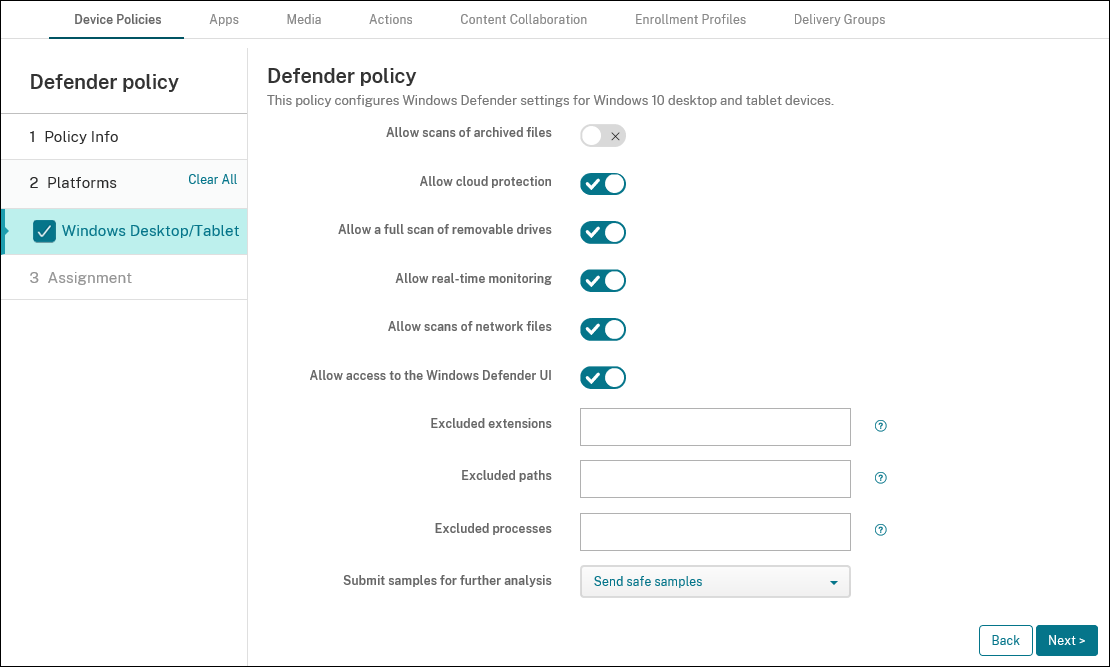
- Scannen archivierter Dateien zulassen: Ermöglicht oder blockiert das Scannen archivierter Dateien durch Defender. Die Standardeinstellung ist Aus.
- Cloud-Schutz zulassen: Ermöglicht oder blockiert das Senden von Informationen über Malware-Aktivitäten an Microsoft durch Defender. Die Standardeinstellung ist Ein.
- Vollständigen Scan von Wechsellaufwerken zulassen: Ermöglicht oder blockiert das Scannen von Wechseldatenträgern (z. B. USB-Sticks) durch Defender. Die Standardeinstellung ist Ein.
- Echtzeitüberwachung zulassen: Die Standardeinstellung ist Ein.
- Scannen von Netzwerkdateien zulassen: Ermöglicht oder blockiert das Scannen von Netzwerkdateien durch Defender. Die Standardeinstellung ist Ein.
- Zugriff auf die Benutzeroberfläche von Windows Defender zulassen: Gibt an, ob Benutzer auf die Windows Defender-Benutzeroberfläche zugreifen dürfen. Diese Einstellung wird beim nächsten Start des Benutzergeräts wirksam. Wenn diese Einstellung auf Aus gesetzt ist, erhalten Benutzer keine Windows Defender-Benachrichtigungen. Die Standardeinstellung ist Ein.
-
Ausgeschlossene Erweiterungen: die Erweiterungen, die aus Echtzeit- oder geplanten Scans ausgeschlossen werden sollen. Verwenden Sie zum Trennen von Erweiterungen das Zeichen
|. Beispiel:lib\|obj. -
Ausgeschlossene Pfade: Pfade, die aus Echtzeit- oder geplanten Scans ausgeschlossen werden sollen. Verwenden Sie zum Trennen von Pfaden das Zeichen
|. Beispiel:C:\Example|C:\Example1. -
Ausgeschlossene Prozesse: Prozesse, die aus Echtzeit- oder geplanten Scans ausgeschlossen werden sollen. Verwenden Sie zum Trennen von Prozessen das Zeichen
|. Beispiel:C:\Example.exe|C:\Example1.exe. - Beispiele zur weiteren Analyse senden: Steuert das Senden von Microsoft-Dateien zur weiteren Analyse auf Schadsoftware. Optionen: Immer auffordern, Sichere Proben senden, Nie senden, Alle Proben senden. Die Standardeinstellung lautet Sichere Proben senden.
Teilen
Teilen
In diesem Artikel
This Preview product documentation is Citrix Confidential.
You agree to hold this documentation confidential pursuant to the terms of your Citrix Beta/Tech Preview Agreement.
The development, release and timing of any features or functionality described in the Preview documentation remains at our sole discretion and are subject to change without notice or consultation.
The documentation is for informational purposes only and is not a commitment, promise or legal obligation to deliver any material, code or functionality and should not be relied upon in making Citrix product purchase decisions.
If you do not agree, select I DO NOT AGREE to exit.